Como tornar seu perfil do Facebook privado em 2022
Se você está preocupado com alguém perseguindo sua conta do Facebook, não há necessidade de se preocupar com configurações de conta diferentes no Facebook permitem que você torne o Facebook privado de Público ou amigos. Este artigo resolverá todos os seus problemas no Facebook em relação à sua privacidade e visibilidade do seu conteúdo (Fotos, Fotos do Perfil, Postagens, Status, Amigos) para o público. Aqui, informaremos todas as configurações que você precisa configurar para tornar o Facebook completamente privado do público.
Leia também: Como alterar o nome do Facebook sem esperar
Conteúdo
Como tornar tudo privado no vídeo do Facebook
Assista a este vídeo para ver como fazer:
Torne seu Facebook completamente privado passo a passo
Aqui, listaremos todas as diferentes configurações que você precisa fazer para tornar o Facebook completamente privado para não amigos.
Configurações iniciais
1. Faça login na sua conta do Facebook e clique no botão ícone do menu suspenso no canto superior direito e selecione Configurações. Em Configurações selecione Privacidade do lado esquerdo. Aqui, você precisa alterar as seguintes configurações em Sua Atividade :
- Mudar Quem pode ver suas postagens futuras para Friends clicando em Editar e mudando para Friends desde Público.
- Para tornar suas postagens antigas ou já compartilhadas privadas em Público, selecione Past Posts Limite e clique no Limitar postagens anteriores botão e Confirmar. Após confirmar clique Fechar e suas configurações serão salvas.

2. Sob Como as pessoas podem encontrar e entrar em contato com você, faça as seguintes configurações:
- Primeiro, mude Quem pode te enviar solicitações de amizade? De todo o mundo para Amigos de amigos pelo mesmo procedimento acima (clique em Editar na frente dele e altere Amigos dos amigos e clique em Fechar para Salvar as configurações).
- Agora mude Quem pode ver sua lista de amigos? para Só eu.
- A seguir, altere Quem pode procurá-lo usando o endereço de e-mail fornecido? para Friends
- Da mesma forma, mude Quem pode procurar você usando o número de telefone que você forneceu? para Friends.
- Mudar Você deseja que outros mecanismos de pesquisa sejam vinculados à sua linha do tempo? para Não. Clique em Editar e desmarcar a caixa de seleção Permita que outros mecanismos de pesquisa vinculem à sua linha do tempo e clique em Desligar confirmar. Clique Fechar para salvar as configurações.
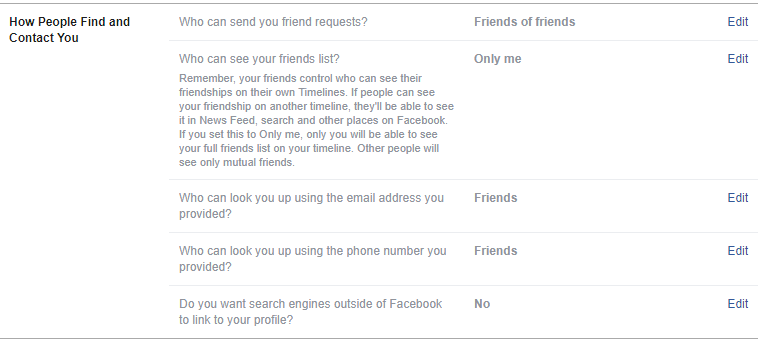
Torne seu perfil do Facebook privado
3. Ao completar com Privacidade agora Selecione Linha do tempo e marcação do lado esquerdo da tela. Altere as seguintes configurações em Configurações de linha do tempo e marcação.
Existem três configurações em Linha do tempo e marcação, Linha do tempo, marcação, e Comentários respectivamente. Para alterar essas configurações, siga as etapas mostradas abaixo:
Em linha do tempo:
- Mudar Quem pode postar na sua linha do tempo? para Only Me.
- Em seguida, certifique-se Quem pode ver o que os outros postam na sua linha do tempo? é alterado para amigos.
- Desativar o Permitir que outras pessoas compartilhem suas postagens em suas histórias? opção para transformá-lo fora.
Depois disso, suas configurações devem ficar como mostradas na captura de tela abaixo:
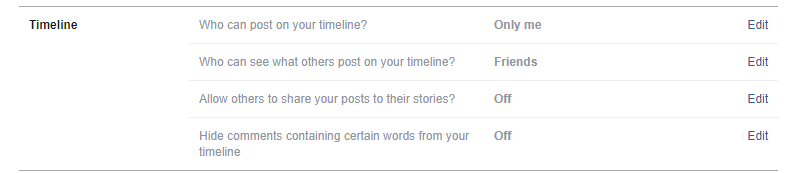
Em Marcação:
- alterar o Quem pode ver as publicações nas quais você foi marcado na sua linha do tempo? para Only Me desde Os amigos.
- Na próxima opção, Quando você for marcado em uma postagem, quem você deseja adicionar ao público da postagem se eles ainda não puderem vê-la? Selecionar Os amigos.
- Enfim, mude Quem vê sugestões de tags quando as fotos que se parecem com você são enviadas? para Ninguém.
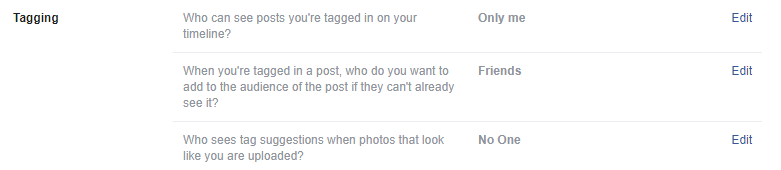
Sob revisão:
- permitir Revisar as postagens nas quais você foi marcado antes de aparecer na sua linha do tempo? clicando em Editar e mudando para ativado desde Desativado .
- Da mesma forma, habilite o Revise as tags que as pessoas adicionam às suas postagens antes que as tags apareçam no Facebook?
Com isso, você pode impedir alguém de marcar você no Facebook.

4. Agora, do lado esquerdo da tela, selecione Histórias e certifique-se de que ambas as opções sejam alteradas para Não permitir como mostrado na imagem abaixo.
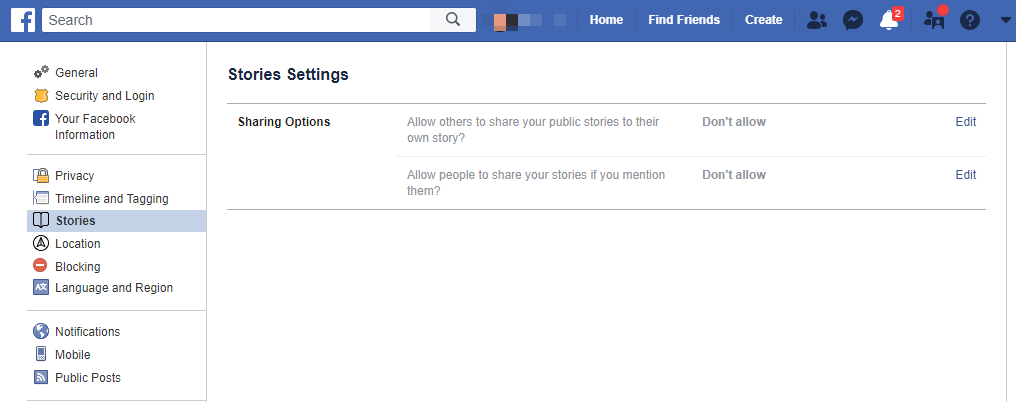
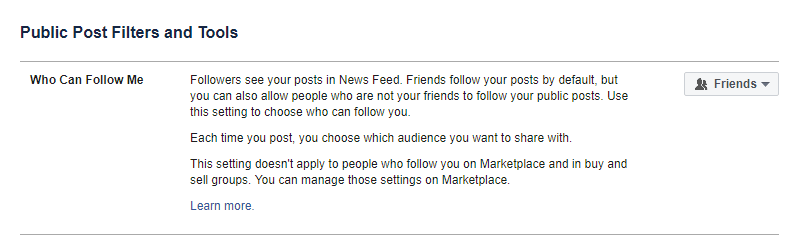
5. Depois disso, selecione Publicações Públicas do lado esquerdo e mude Quem pode me seguir desde Público para Os amigos.
6. Além disso, você também pode desabilitar o reconhecimento facial recurso no Facebook para aumentar sua privacidade. Isso garantirá que o Facebook não sugira você automaticamente como uma tag em uma foto na qual você está presente.
Ocultar as informações da sua conta do Facebook
7. Agora vamos ocultar suas informações pessoais.
- Visite sua página de perfil no Facebook e selecione Sobre nós.
- Sob o Sobre nós seção selecione Contato e Informações Básicas. Passe o cursor sobre Data de nascimento. Clique em Ícone de globo (que simboliza que suas informações são visíveis ao público) ou Ícone de pessoas (que simboliza que suas informações estão visíveis para seus amigos) e altere para Only Me. Então clique em Salvar alterações.
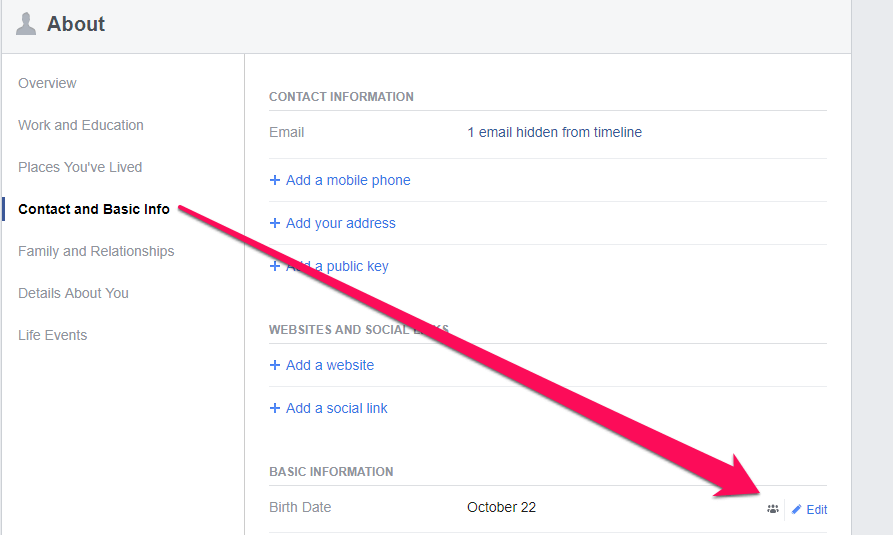
Da mesma forma, você pode alterar outras configurações como Información de contacto e outros e torná-los privados e não visíveis para o público ou não amigos.
8. Para tornar sua foto de perfil do Facebook privada do público, vá para sua Página de Perfil e clique na sua foto de perfil. No lado direito da tela, sob seu nome, clique no botão ícone do globo or ícone de pessoas e alterá-lo para Só eu para tornar sua foto de perfil completamente privada, mesmo para as pessoas que são suas amigas.
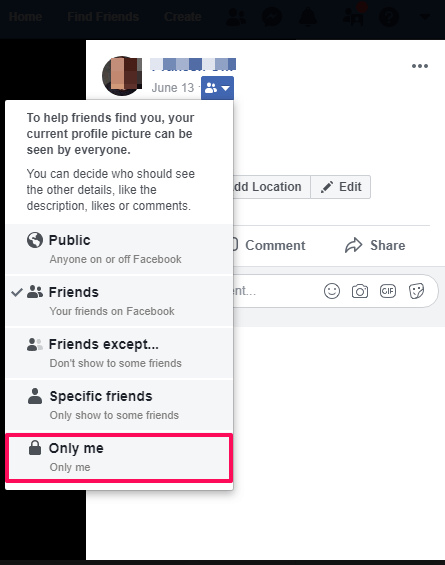
Escolha Friends se você quiser torná-lo visível para seus amigos.
9. Para mais privacidade no Facebook, remova as informações de localização de suas postagens. Dessa forma, ninguém saberá sobre sua localização quando você enviar uma nova postagem no Facebook da próxima vez.
Então, essas foram as configurações que você precisa fazer para tornar sua conta do Facebook privada do público.
Leia também: Fatos mais interessantes do Facebook
Conclusão
Seguindo essas dicas, agora você pode facilmente revelar menos informações sobre você no Facebook para o público. Além disso, observe que o Facebook continua alterando sua interface do usuário, portanto, essas configurações podem mudar um pouco enquanto você lê este artigo, no entanto, as etapas permanecem as mesmas para todas as configurações.
Deixe-nos saber se este tutorial o ajudou a tornar sua conta do Facebook completamente privada, exceto para amigos. Além disso, compartilhe quaisquer outras configurações que possamos ter perdido.
Artigos Mais Recentes